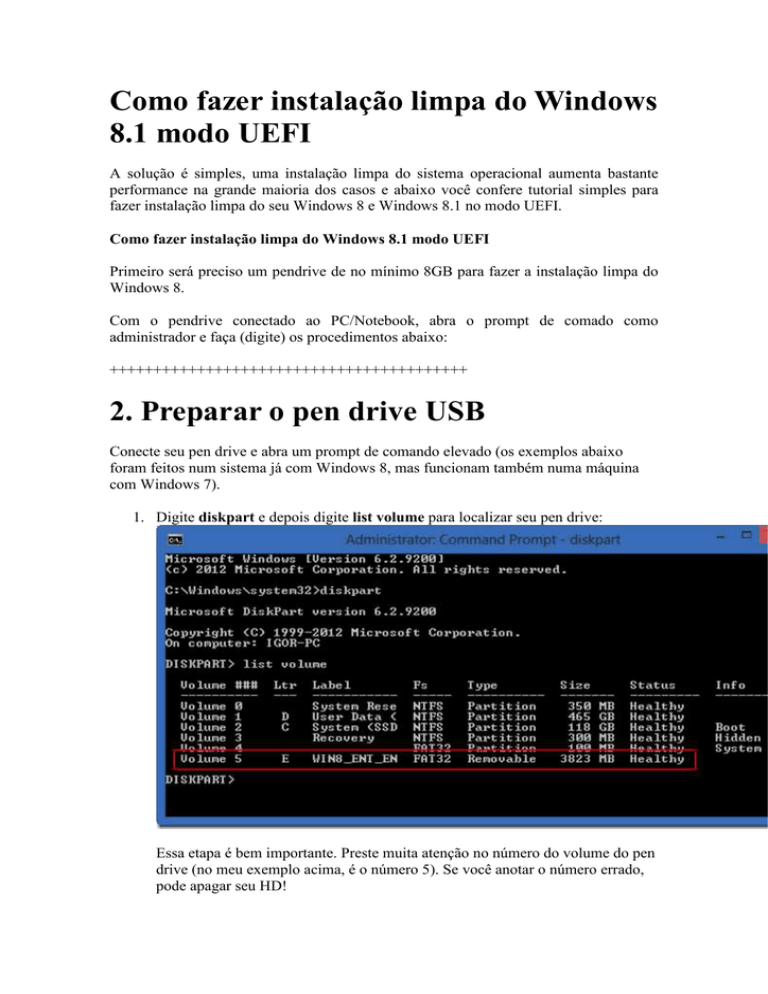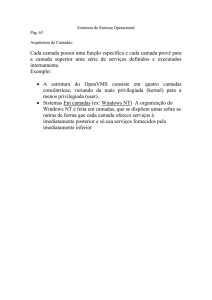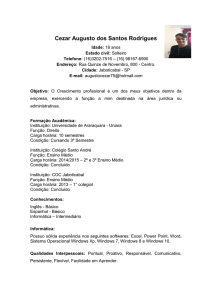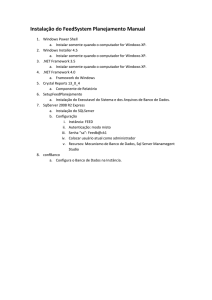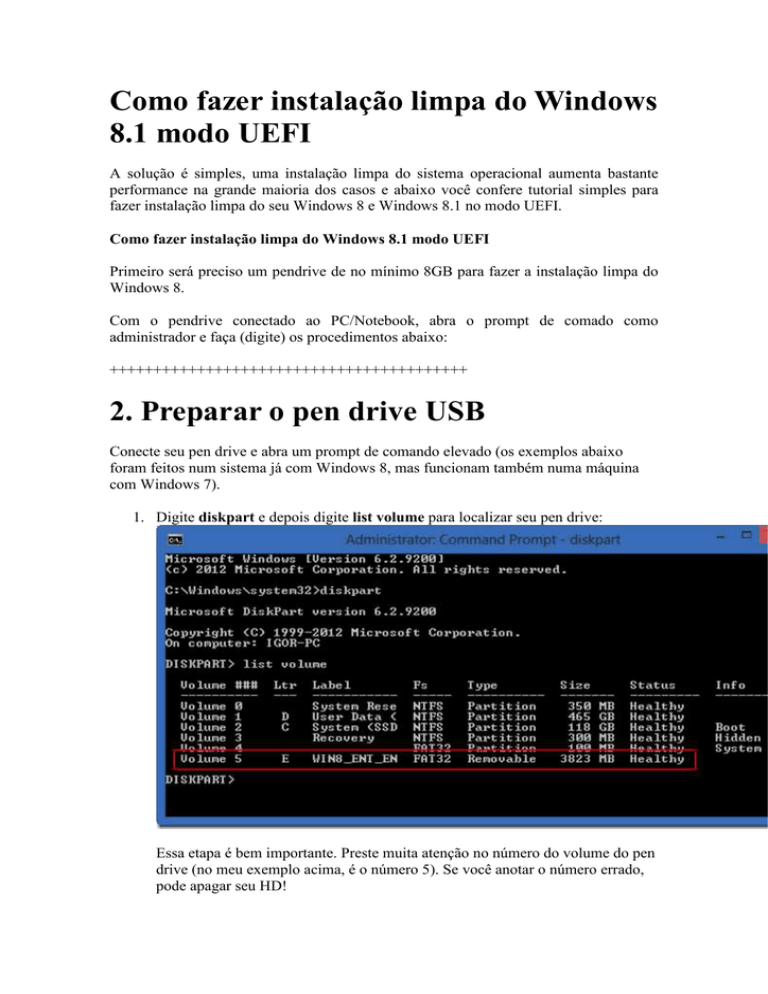
Como fazer instalação limpa do Windows
8.1 modo UEFI
A solução é simples, uma instalação limpa do sistema operacional aumenta bastante
performance na grande maioria dos casos e abaixo você confere tutorial simples para
fazer instalação limpa do seu Windows 8 e Windows 8.1 no modo UEFI.
Como fazer instalação limpa do Windows 8.1 modo UEFI
Primeiro será preciso um pendrive de no mínimo 8GB para fazer a instalação limpa do
Windows 8.
Com o pendrive conectado ao PC/Notebook, abra o prompt de comado como
administrador e faça (digite) os procedimentos abaixo:
+++++++++++++++++++++++++++++++++++++++++
2. Preparar o pen drive USB
Conecte seu pen drive e abra um prompt de comando elevado (os exemplos abaixo
foram feitos num sistema já com Windows 8, mas funcionam também numa máquina
com Windows 7).
1. Digite diskpart e depois digite list volume para localizar seu pen drive:
Essa etapa é bem importante. Preste muita atenção no número do volume do pen
drive (no meu exemplo acima, é o número 5). Se você anotar o número errado,
pode apagar seu HD!
2. Agora apague o volume do pen drive. Sem isso, não é possível reformatá-lo
como GPT. Execute, na sequência, select volume <volume-do-seu-pen-drive>
e então delete volume override para apagar o volume.
3. Agora, para podermos criar nossa partição GPT, é preciso primeiramente
converter o disco. Execute o comando convert gpt:
4. Agora podemos criar nossa partição. Ela deve ser primária e formatada como
FAT32. Para isso, execute os comandos create partition primary e format
fs=fat32 label=”Windows 8″ quick:
5. Agora seu pen drive está pronto! Copie o conteúdo da imagem ISO do Windows
8 para dentro de seu pen drive, dê o boot e divirta-se com seu novo computador!
Pronto, agora você já tem o pendrive pronto para instalar o Windows 8 ou 8.1 limpo no
modo UEFI. Agora é só copiar todo conteúdo do DVD ou ISO original do seu sistema e
colar no pendrive.
- Seu HD será formatado com esse procedimento, se você tem algo importante na
unidade, faça backup antes de prosseguir.
Depois de tudo copiado para o pendrive, reinicie e dê boot através do pendrive. Agora
chegou a hora de formatar a unidade, converter para GPT e deixar tudo pronto para o
sistema rodar no modo UEFI. Lembrando que é preciso que o notebook ou desktop
esteja com modo UEFI habilitado na bios (e que seja compatível com o modo).
Dica: (onde tem o * é para pressionar Enter):
•
•
•
•
•
•
•
•
•
•
•
Diskpart *
List Disk *
Select Disk X (substitua o X pelo número do HD onde irá instalar o Windows) *
Clean *
Convert GPT *
Create Partition EFI Size=100 *
Format Quick FS=FAT32 *
Create Partition MSR Size=128 *
Create Partition Primary Align=4096 *
Format Quick FS=NTFS *
Exit *
Pronto, seu HD está pronto para receber instalação do Windows 8 ou Windows 8.1 no
modo UEFI. Agora é só prosseguir com os passos de instalação.